cad2009基础教程
2017-02-13
相关话题
CAD2009版本也是一个不错的版本,那么大家知道怎么安装吗?下面是小编整理的cad2009基础教程的方法,希望能给大家解答。
cad2009基础教程:
1.先把下载好的2009CAD安装包解压出来,解压完成后打开文件夹双击setup,弹出的界面选择安装产品

2.弹出的对话框点击下一步

3.弹出的对话框选着我接受,再点击下一步。
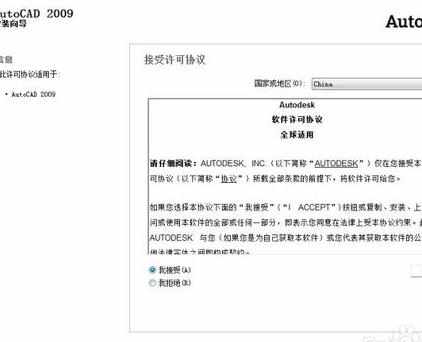
4.弹出的对话框序列号在解压文件夹里面有个注册码,填好点击下一步
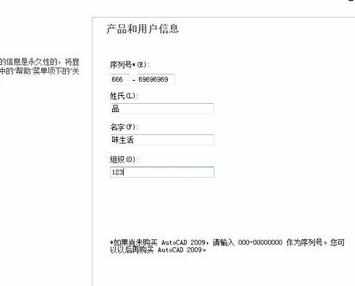
5.弹出的对话框点击配置按钮,否则2009CAD会安装到C盘去。
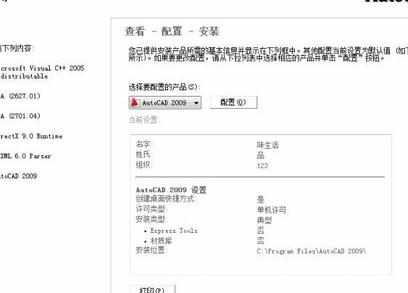
6.弹出对话框选择单击许可,再点击下一步。
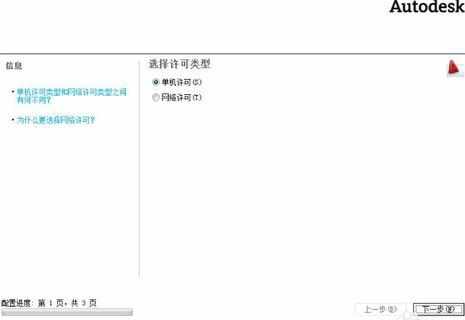
7.弹出对话框选择典型,再点击浏览设置安装目录
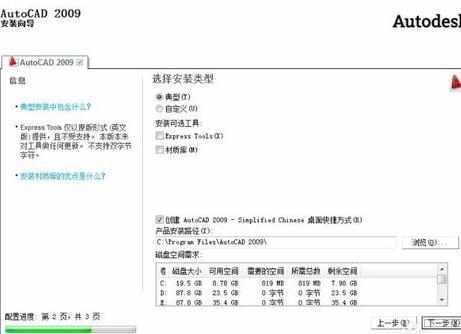
8.选着好安装目录位置点击确定

9.弹出对话框点击下一步

10.弹出对话框点击配置完成

11.弹出对话框点击安装
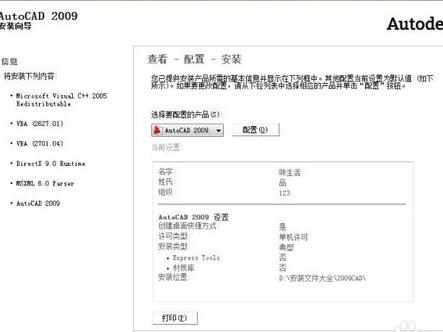
12.弹出对话框安装进行中。。。。
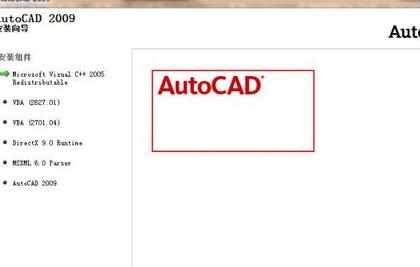
13.弹出对话框点击完成
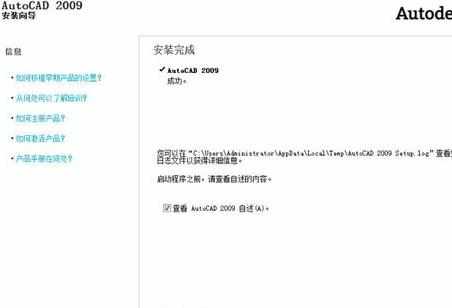
14.桌面上就会出现2009CAD的安装图标双击打开注册。弹出对话框点击确定

15.弹出对话框选择激活产品,点击下一步

16.弹出对话框

17.打开解压的文件夹里面有注册机,双击打开弹出注册机对话框

18.复制现在注册对话框中的申请号粘贴到注册机上

19.点击生成按钮

20.把激活码复制粘贴到现在注册对话框的框框里面,再点击下一步

21.这样2009CAD就安装完成了!
